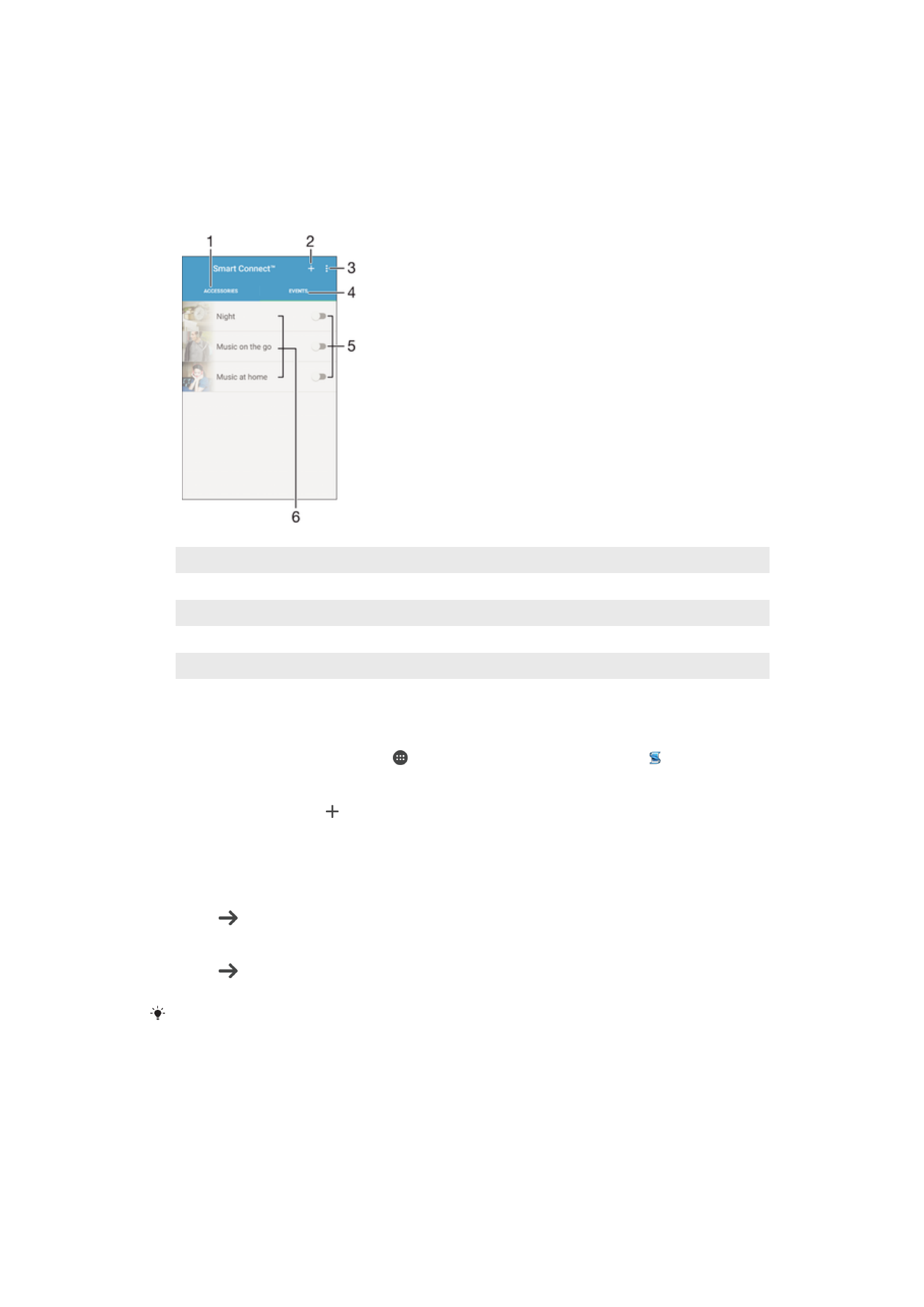
Langlangan Smart Connect
1
Ketok jang mintonkeun aksesori nu sadia
2
Ketok jang mintonkeun acara nu sadia
3
Tambahkeun acara
4
Tempo pilihan menu
5
Ketok pikeun ngaktipkeun acara
6
Ketok pikeun nempo wincik kajadian
Pikeun ngadamel kajadian Smart Connect™
1
Tina Layar Utama Anjeun, ketok , teras panggihan tur ketok
Other > .
2
Lamun ieu mimiti pisan anjeun muka Smart Connect™, ketok
OK pikeun nutup
layar bubuka.
3
Dina tab
Acara, ketok .
4
Lamun ieu mimiti pisan anjeun nyieun kajadian, ketok deui
OK pikeun nutup layar
bubuka.
5
Tambahkeun kondisi kumaha nu dipikahayang ku anjeun sangkan ngaktipkeun
kajadian eta. Kondisina bisa jadi sambungan jeung aksésori, atawa interpal waktu
husus, atawa duanana.
6
Ketok jang neraskeun.
7
Tambahkeun naon nu ku anjeun hayang kajadian pas anjeun nyambungkeun
aksésori, jeung atur setelan séjén sakahayang.
8
Ketok jang neraskeun.
9
Jieun ngaran kajadian, teras ketok
RENGSE.
Pikeun nambah aksésori Bluetooth®, anjeun kudu ngapasangkeunana sareng alat anjeun.
Pikeun ngedit kajadian Smart Connect™
1
Buka aplikasi Smart Connect™.
2
Di tab
Acara, ketok kajadian.
3
Upami kajadian dipareuman. ketok panggeser pikeun ngaktipkeun.
4
Ketok
EDIT KAJADIAN, terus luyukeun setelan sakahayang.
136
Ieu pérsi Internét tina ieu publikasi. © Citak kanggo pamakéan pribados wungkul.
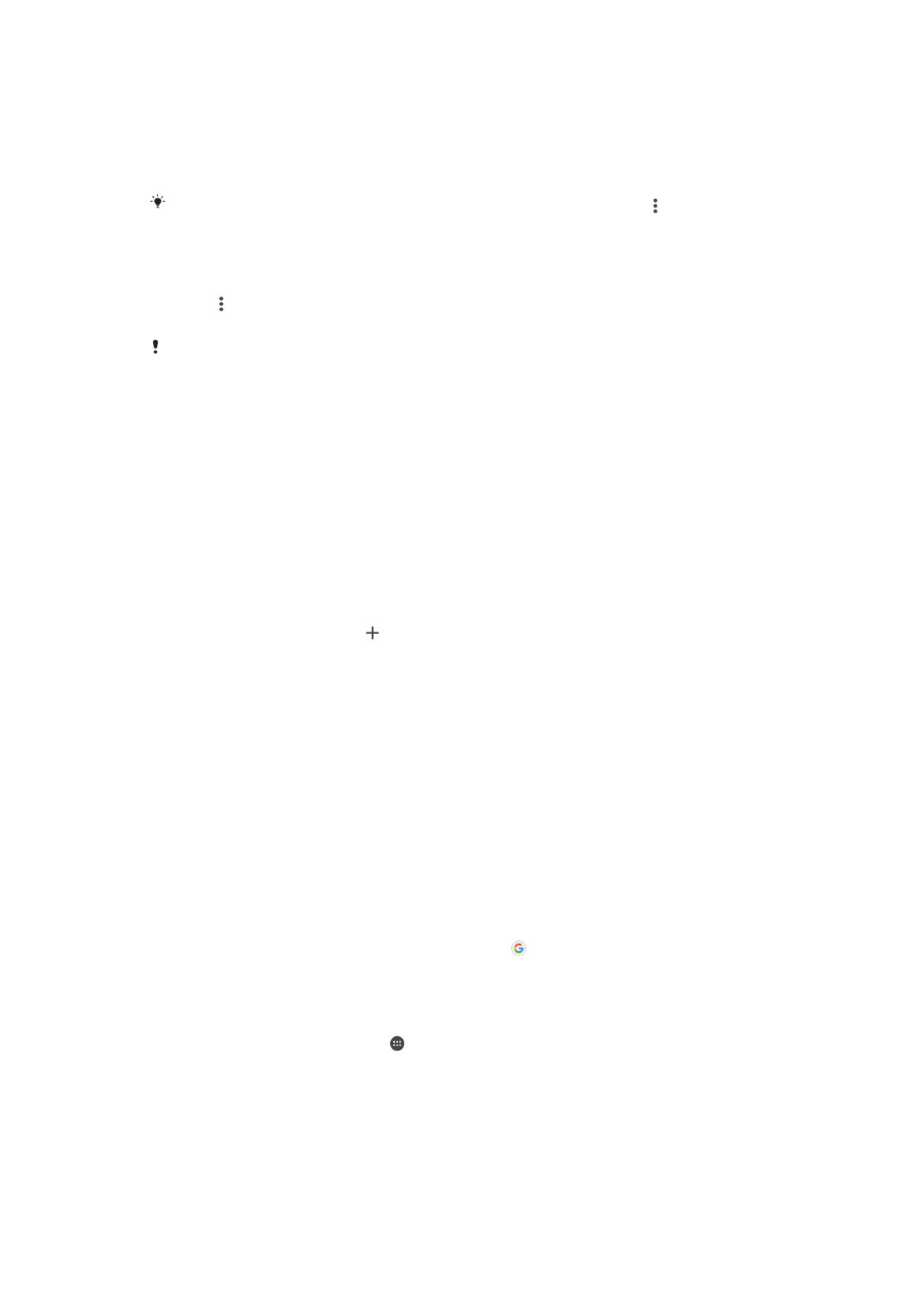
Pikeun mupus kajadian
1
Buka aplikasi Smart Connect™.
2
Di tab
Acara, toel jeung tahan kajadian nu ku Anjeun hayang dipupus, terus ketok
Hapus acarat.
3
Ketok
PUPUS pikeun ngonpirmasi.
Anjeun bisa oge ngetok kajadian nu ku Anjeun hayang dipupus, terus ketok >
Hapus acarat
>
PUPUS.
Pikeun ngeset Smart Connect™ jang maca talatah teks nu asup
1
Buka aplikasi Smart Connect™.
2
Ketok , terus ketok
Setelan.
3
Cirian kotak centang di gigireun
Téks-Ka-Ngomong > AKTIPKEUN.
Lamun pitur ieu hurung, kabeh talatah asup bakal dibaca tarik. Pikeun ngajagi privasi Anjeun,
Anjeun bisa mareuman pitur ieu, contona, lamun Anjeun make alat ieu di tempat umum.